반응형
공유 프터 / 공유 폴더
- 네트워크 자격 증명 입력 없애기
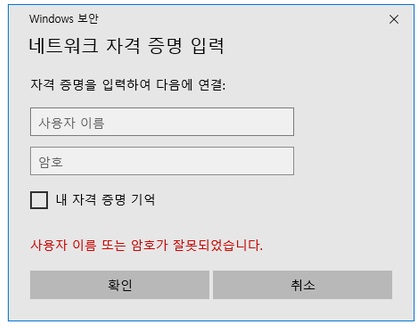
공유 프린터 또는 공유 폴더를 사용하려고 할 때 위와 같이 '네트워크 자격 증명 입력'이 뜰 때 해결하는 방법입니다.
사용자 이름이랑 암호를 올바르게 입력해서 연결을 시도 해도
1. 암호를 변경 했을 때
2. 추가 연결을 할 때
등의 상황에서 계속해서 해당 창이 뜰 때 이를 해제하는 방법입니다.
[해결 방법]
* 해당 설정은 공유 프린터 또는 공유 폴더가 설정된 메인 컴퓨터에서 설정을 하면됩니다. *
1. 설정 창에서 '네트워크 및 인터넷'을 누릅니다.
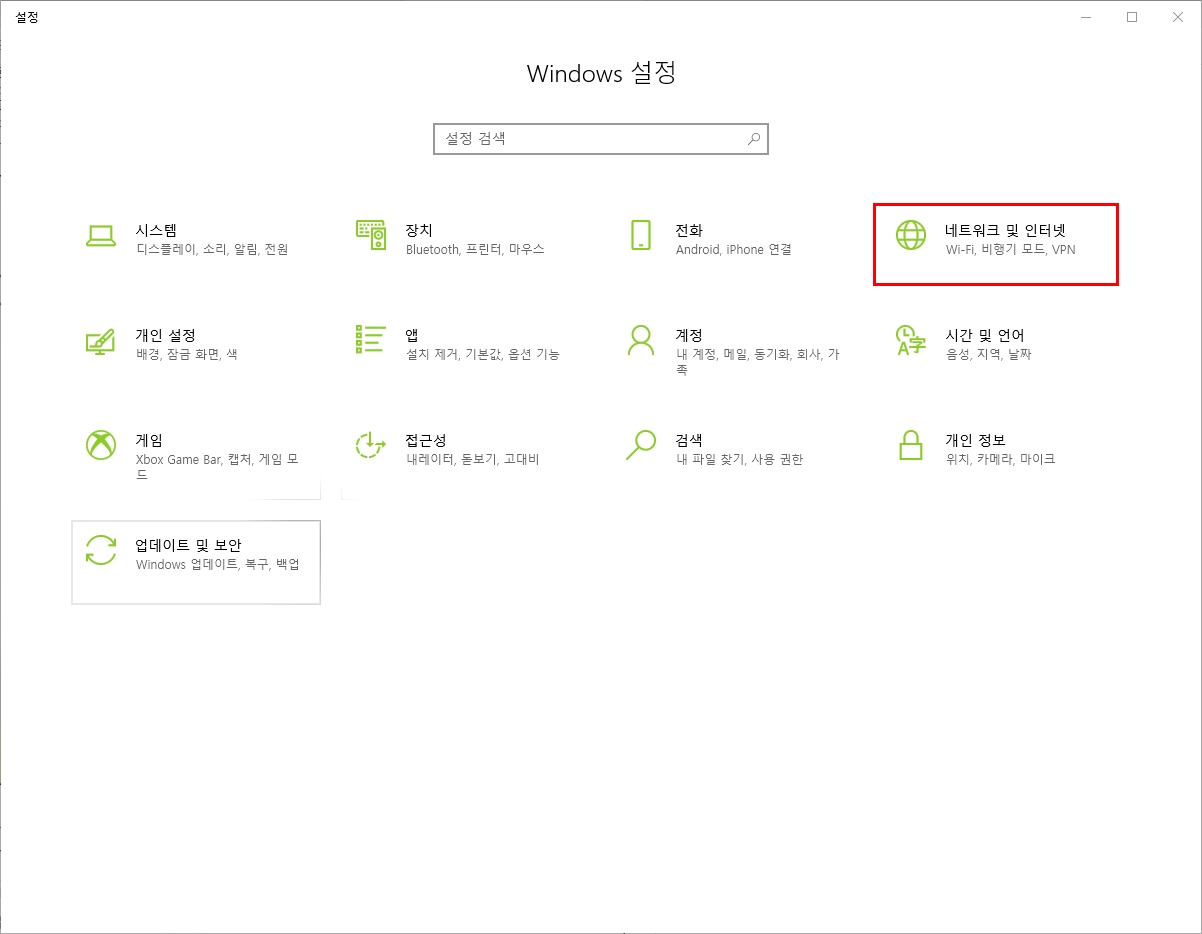
2. '네트워크 및 인터넷' 상태에서 '네트워크 및 공유 센터'를 클릭합니다.

3. '네트워크 및 공유 센터' 창이 나오면 왼쪽의 '고급 공유 설정 변경'을 누릅니다.
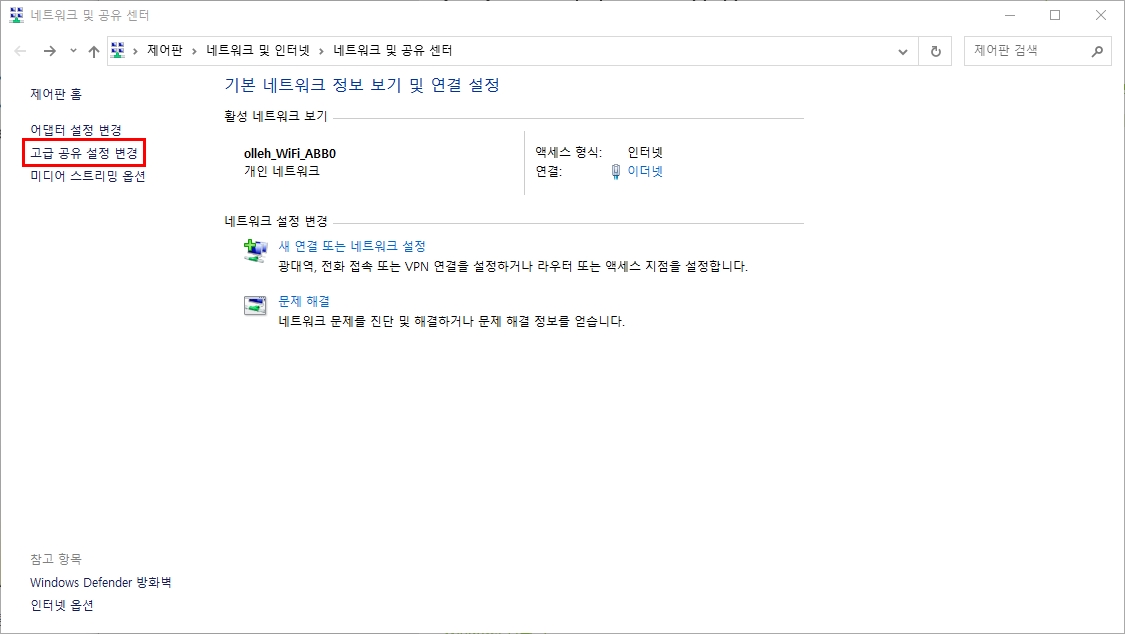
4. '고급 공유 설정'이 켜지면 '모든 네트워크'를 눌러 맨 밑으로 내립니다.
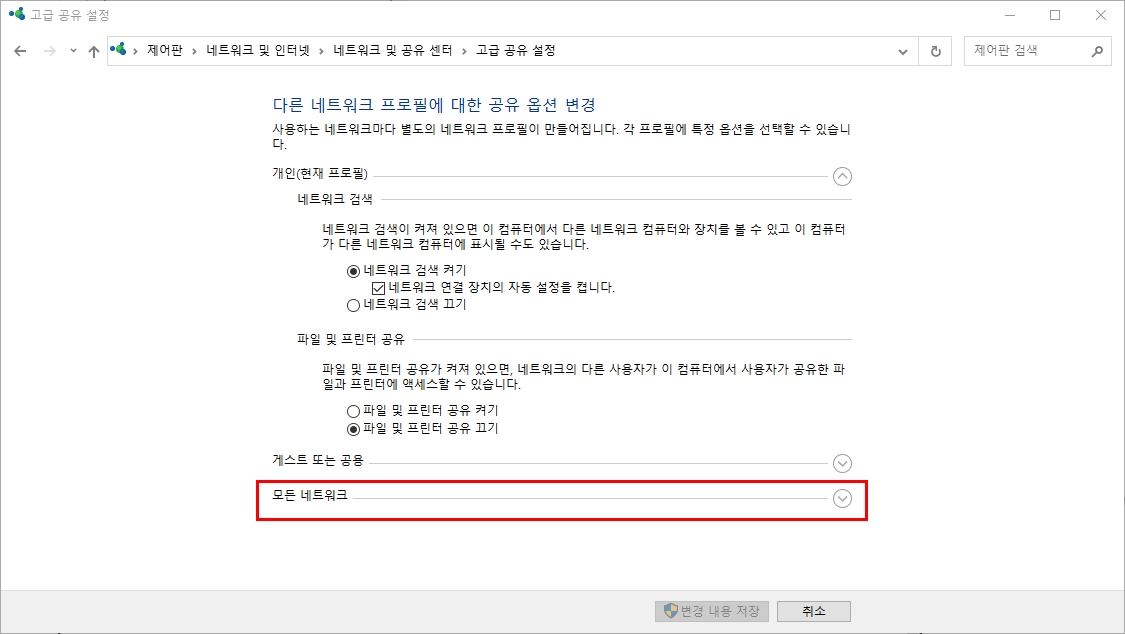
5. 맨 밑의 '암호로 보호된 공유'에서 '암호 보호 공유 켜기' → '암호 보호 공유 끄기'를 선택한 다음 '변경 내용 저장'을 누릅니다.
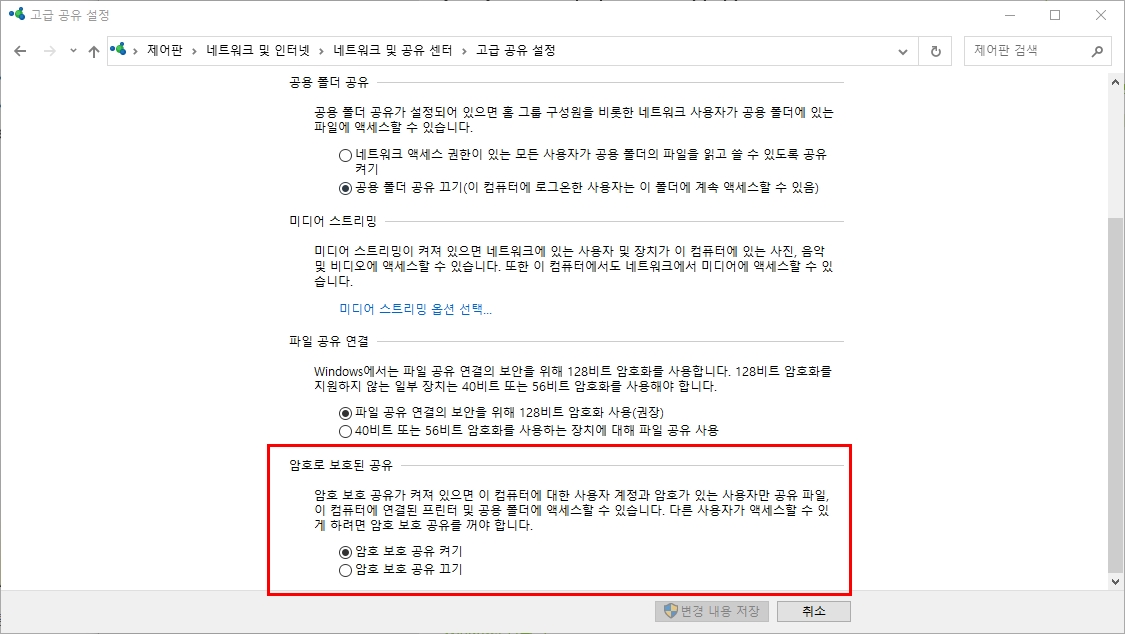
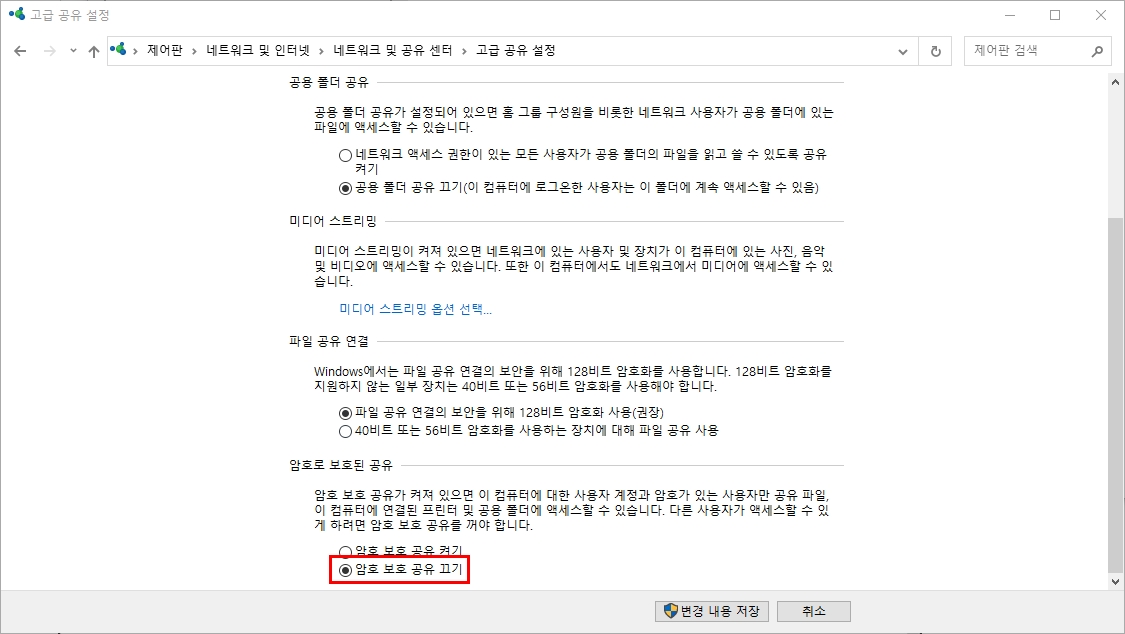
6. '변경 내용 저장' 버튼 누르는 것까지 끝나고 공유 폴더 또는 공유 프린터를 연결하게 되면 자격 증명 입력 없이 이용할 수 있습니다.
- 끝-
반응형
